
Садржај
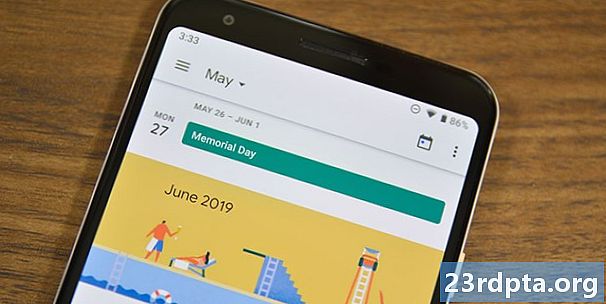
Ако сте попут нас, користите Гоогле календар за готово све што се тиче организације вашег живота. Као такво, последња ствар коју желите да видите је нежељена пошта у Гоогле календару која инфицира ваше различите календаре.
Шта је нежељена пошта Гоогле календара? Обично се нежељена пошта манифестује као лажни догађаји у вашем календару који или нису тачни („Ваш нови паметни телефон је спреман за преузимање!“), Оглашавање производа („Овде набавите јефтине лекове на рецепт!“) Или класичне преваре на мрежи („Вруће жене желе да вас упознају!“). Спам догађаји су прилично неугодни, поготово ако се појављују на више дана, што је прилично уобичајено.
Гоогле је признао проблем и обећао исправку - али нема датума или временске линије за то. У међувремену ће вам требати решење.
Довољно је лако избрисати догађаје, али како можете спречити да се спам Гоогле календар не појављује на првом месту? Овде смо да вам помогнемо у томе!
Погледајте наш водич у наставку и заувијек зауставите нежељену пошту у његовим траговима.
Како се дешава нежељена пошта у Гоогле календару?

Лажно је преваранти да злоупотребе Гоогле календар и пошаљу свој рачун (ево недавног примера пронађеног на Реддиту). Све што требају је да пошаљу е-пошту на ваш Гмаил налог са приложеним позивом на догађај.
Чак и ако се та е-пошта нађе на вашој мапи са нежељеном поштом у Гмаил-у, ваш календар ће је подразумевано аутоматски преузети и додати је у одговарајући календар. Једном када је ту морате је ручно уклонити. Запањујуће је што Гоогле дозвољава да се то догоди - посебно ако оригинална е-пошта са позивом оде директно у вашу мапу нежељене поште.
Још горе је то што након што сте уклонили лажни догађај из календара, тај догађај се и даље задржава као прекрижени састанак. Не само да ово изазива неред на пажљиво организованим календарима, већ би могло бити и срамотно ако тај календар поделите са неким другим („Зашто овде имате догађај да упознате прелепе Рускиње?“).
Погледајте снимак екрана неких нежељених догађаја у наставку:

Да бисте зауставили нежељену пошту у Гоогле календару, морате да урадите три ствари:
- Спречите Гоогле календар да аутоматски додаје позивнице за догађаје.
- Спречите Гоогле календар да додаје све догађаје који се појављују на вашем Гмаил-у.
- Сакријте раније уклоњене нежељене догађаје са рачунара и телефона.
Упутства за обављање ова три задатка су у наставку!
Како спречити нежељену пошту у Гоогле календару
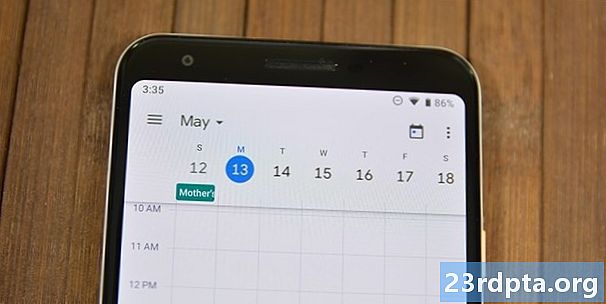
Прво морамо да спречимо Гоогле календар да аутоматски додаје позивнице за догађаје:
- Помоћу веб портала Гоогле календара (не Андроид апликације, то требате да урадите на вебу), кликните икону зупчаника у горњем десном углу и изаберите „Подешавања“.
- На страници Подешавања користите навигациони мени са леве стране да бисте изабрали „Подешавања догађаја“.
- На десном панелу морате пронаћи опцију која каже "Аутоматски додај позивнице."
- У падајућем менију поред те опције изаберите „Не, прикажите само позивнице на које сам одговорио.“
Затим морамо спречити да Гоогле календар дода све догађаје који се појављују на вашем Гмаил-у:
- И даље бисте требали бити на страници поставки за овај задатак. Ако нисте, прво следите упутства.
- Пронађите и кликните „Догађаји са Гмаила“ на левој листи поставки.
- На плочи са десне стране пронађите наслов „Догађаји из Гмаила“ и уклоните потврдну опцију „Аутоматски додај догађаје из Гмаила у мој календар“.
- Кликните на „ОК“ на пољу за упозорење које се појави.
На крају, морамо сакрити претходно уклоњене нежељене догађаје са рачунара и телефона:
- Још у менију Подешавања на Календару за Интернет, пронађите и кликните „Прикажи опције“ на левој страни менија.
- Поништите одабир опције „Прикажи одбијене догађаје.“
- Сада помоћу Андроид паметног телефона отворите апликацију Гоогле календар.
- Изаберите икону менија у три реда у горњем левом углу да бисте приказали плочу са менијима.
- Помакните се доље на плочи менија да бисте пронашли и додирните „Подешавања“.
- На врху менија Подешавања тапните на „Опште“.
- На средини ове нове странице пронађите „Прикажи одбијене догађаје“ и пребаците прекидач у положај „искључено“.
Ако следите све горе наведене кораке, више не бисте требали да видите ниједну нову нежељену пошту у Гоогле календару, а било који претходни нежељени догађаји више се не смеју појављивати на вебу и на Андроид уређају. Ако имате додатне Андроид уређаје, обавезно пратите и последњих неколико корака тамо.
Лудо је што Гоогле није отежао за нежељене поште да заразе ваше календаре. Такође је неугодно да треба искључити ова подешавања да спрече улазак нежељене поште јер би неки људи могли да укључе та подешавања. Нажалост, то је једини начин да се спречи нежељена пошта у Гоогле календару - барем, од сада.


